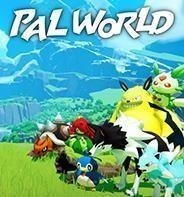Win10系统怎么使用网络打印机?Win10系统使用网络打印机的方法
时间:2022-09-11
来源:系统下载
作者:佚名
我们在工作的过程中很经常使用打印机设备,偶尔会遇到需要连接网络打印机的情况,很多新手不知道如何操作。现在很多打印机都会设置共享,这样局域网的用户都可以使用,这在公司环境中非常普遍,那么Win10系统如何使用网络打印机呢,不要着急,下面小编就为大家介绍一下Win10系统使用网络打印机的方法。
1、首先打开控制面板,点击“查看设备和打印机”。
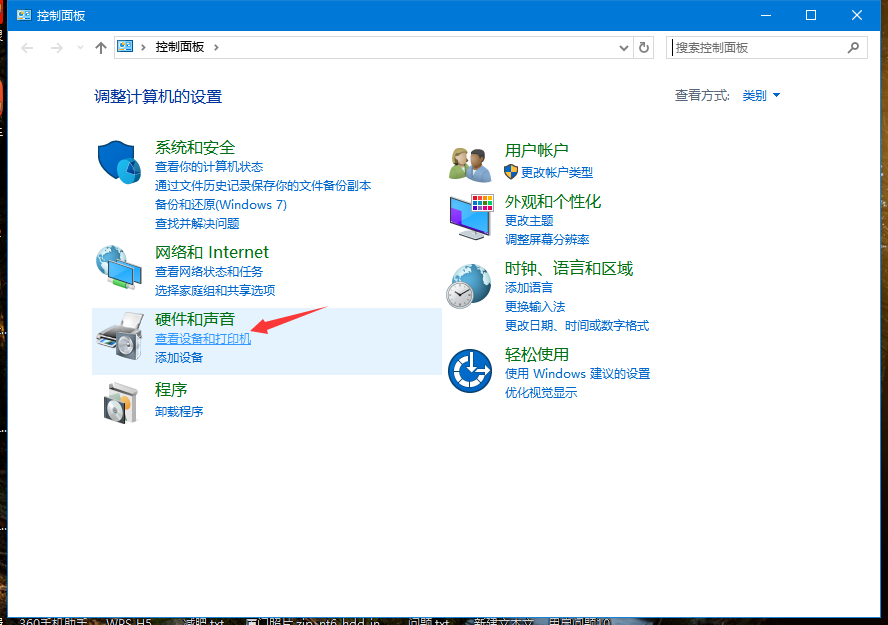
2、在打印机界面中点击“添加打印机”。
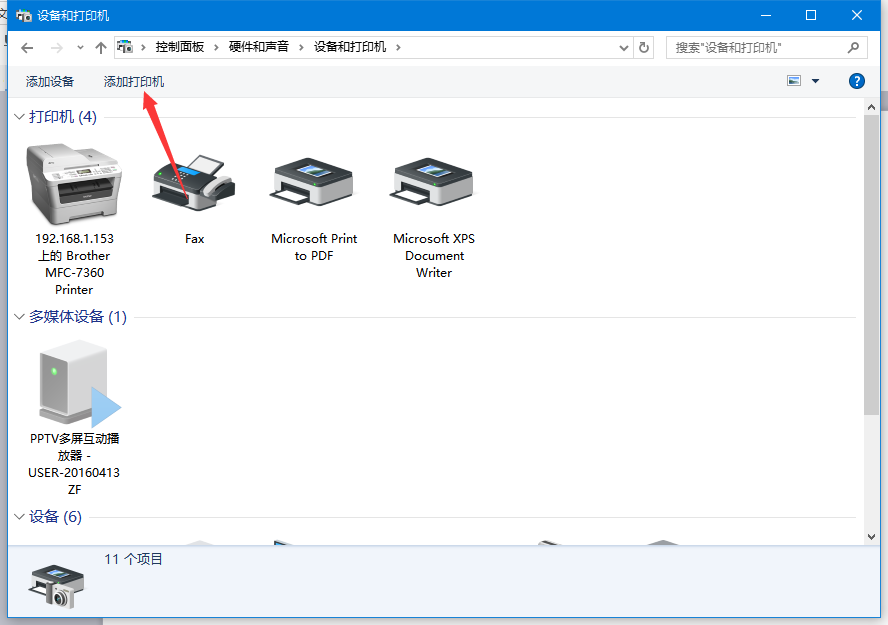
3、点击“我所需的打印机未列出”。
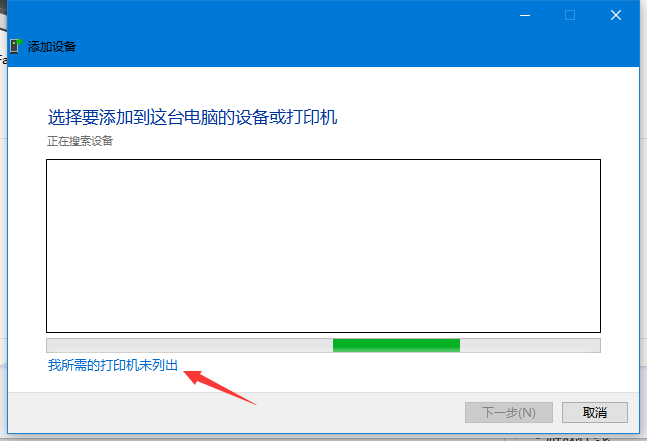
4、勾选“使用TCP/IP地址或主机名添加打印机”。
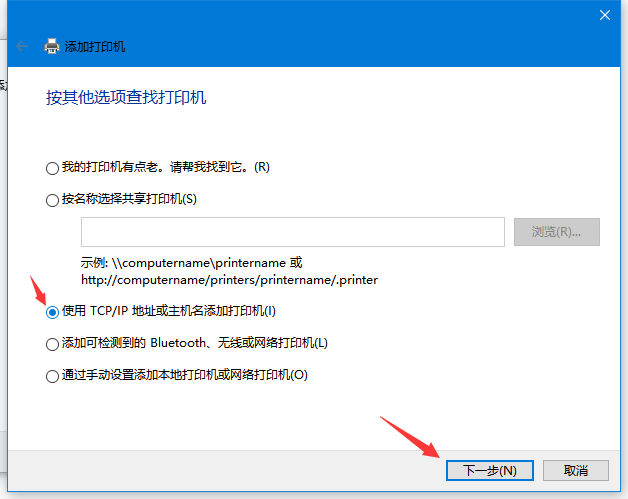
5、输入网络打印机的IP地址,点击下一步。
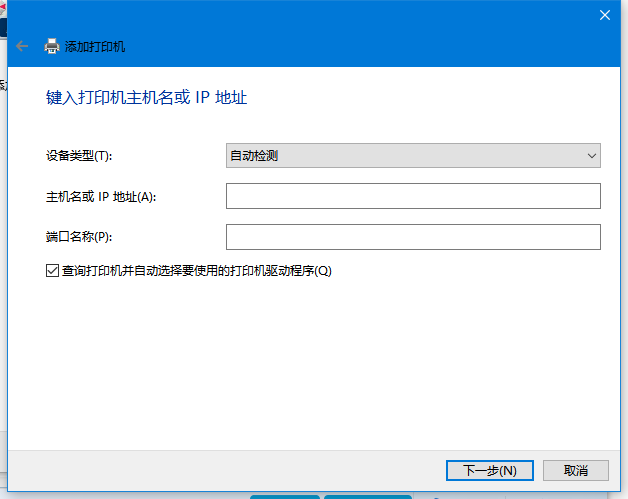
6、连接到网络打印机,安装驱动程序,一般可从网络打印机处获取到驱动程序,如果没有,可上网下载相关型号的打印机驱动。
安装完成后就可以使用网络打印机了,在电脑的打印机设置中可以将网络打印机设置为默认打印机。
以上为大家介绍的就是Win10系统使用网络打印机的方法,有需要的朋友可以按照上面的步骤操作哦。
火爆游戏
游戏攻略
更多+-
02/12
-
02/17
-
02/17
-
02/21
-
09/02